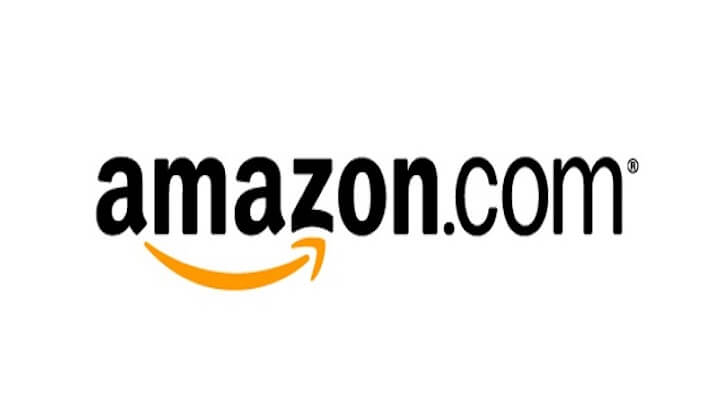
この記事ではAmazonで「最近閲覧した商品」と「最近チェックした商品」の履歴を削除・非表示にする方法を紹介しています。
「最近閲覧した商品」と「最近チェックした商品」とは
Amazonではユーザーが購入した商品の履歴だけでなく、購入しなかった商品の閲覧履歴もトラッキングしています。
「最近閲覧した商品」と「最近チェックした商品」の違いですが、スマホでは「最近閲覧した商品」で、PCのトップページだと「最近チェックした商品」、PCの商品詳細ページでは「閲覧した商品」として表示されている様です。
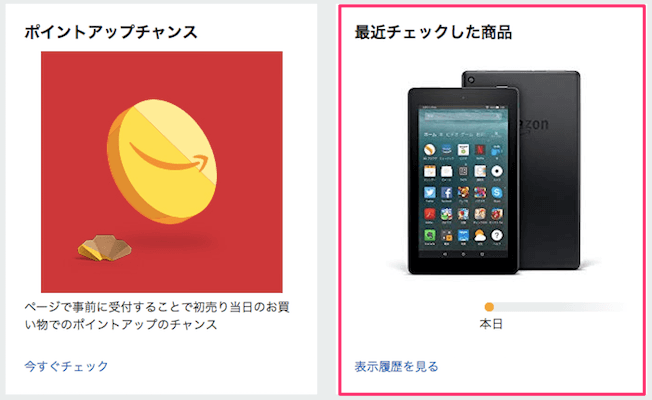
閲覧履歴は便利な機能ですが、人前でAmazonを使う時にはこの機能で恥ずかしい目にあったりすることも…
自分が見た商品を他人に見られるのはあまり気分がよろしくないので閲覧履歴を消す、もしくは閲覧履歴をオン・オフしてしまいましょう。
しかし、閲覧履歴は削除・非表示にできますが「最近閲覧した商品とおすすめ商品」と「おすすめ商品と人気商品」はできません。
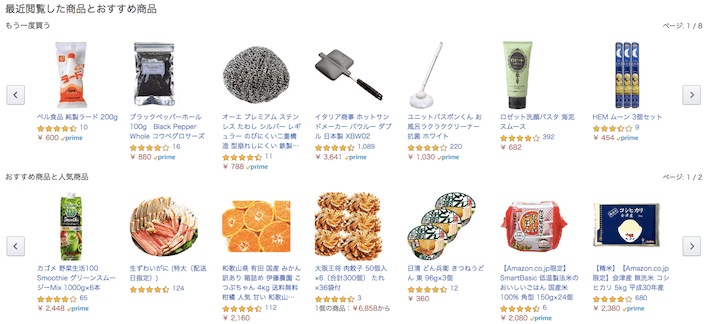
どうしても「最近閲覧した商品とおすすめ商品」と「おすすめ商品と人気商品」を人に見せたくない場合はAmazonアカウントをサインアウトしておきましょう。
「最近閲覧した商品」の削除とオン・オフ
「最近閲覧した商品」をある程度便利に感じてはいるものの、履歴を削除したい場合は履歴の削除を、履歴の表示が邪魔に感じる人は閲覧履歴をオフにしましょう。
スポンサーリンク
PCで「最近閲覧した商品」の履歴を削除とオン/オフ
Amazonを開いて検索窓の下にある「マイストア」をクリックします。

「表示履歴」をクリックします。
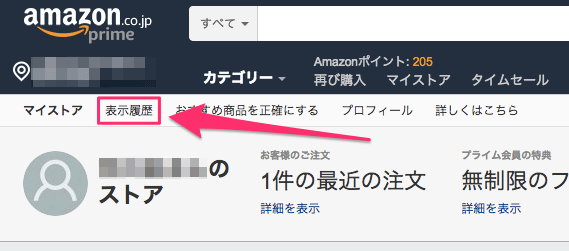
閲覧した商品やおすすめ商品が表示されるページになります。
閲覧した商品履歴の中から個別で削除したい場合は削除したい商品の「削除」ボタンをクリックしてください。
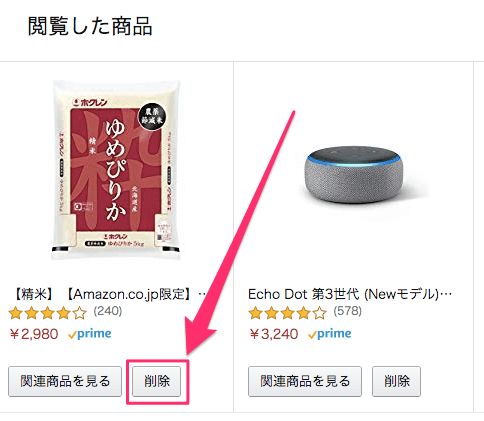
閲覧した商品を全て削除するには「履歴を管理」をクリックします。
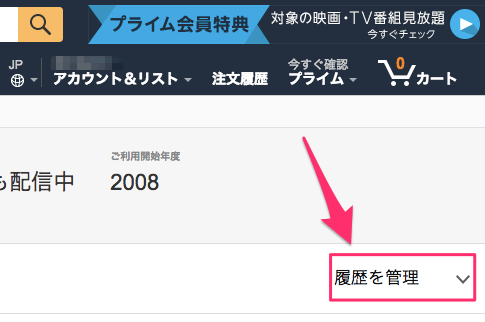
「すべての項目を削除」ボタンをクリックします。
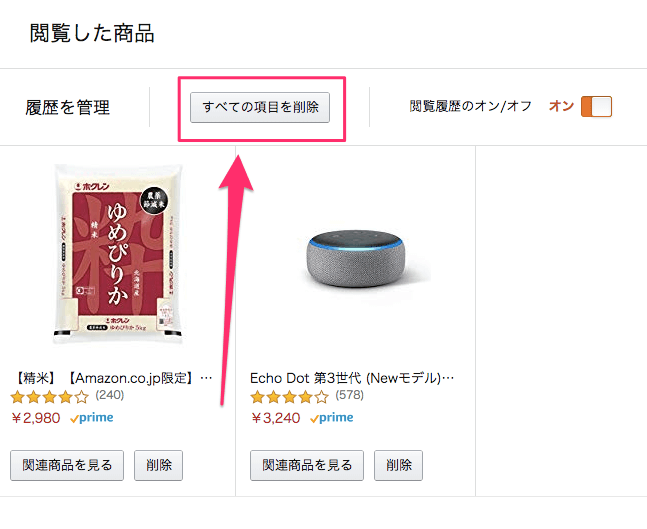
確認ウィンドウで「全ての項目を削除」をクリックすると閲覧履歴が削除できます。
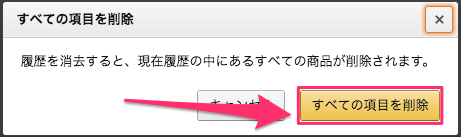
「閲覧履歴のオン/オフ」をクリックすると閲覧履歴自体を非表示にすることができます。
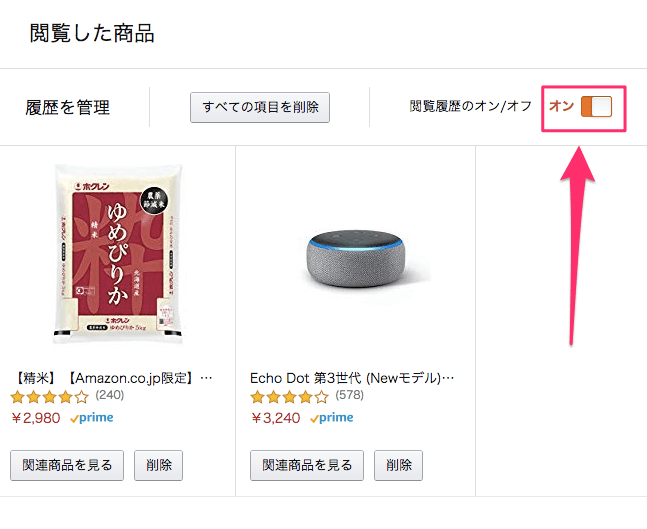
また、端末ごとに設定する必要があるので気をつけてください。
スマホで「最近閲覧した商品」の履歴を削除とオン/オフ
左上をタップしてメニューを表示、「アカウントサービス」をタップします。
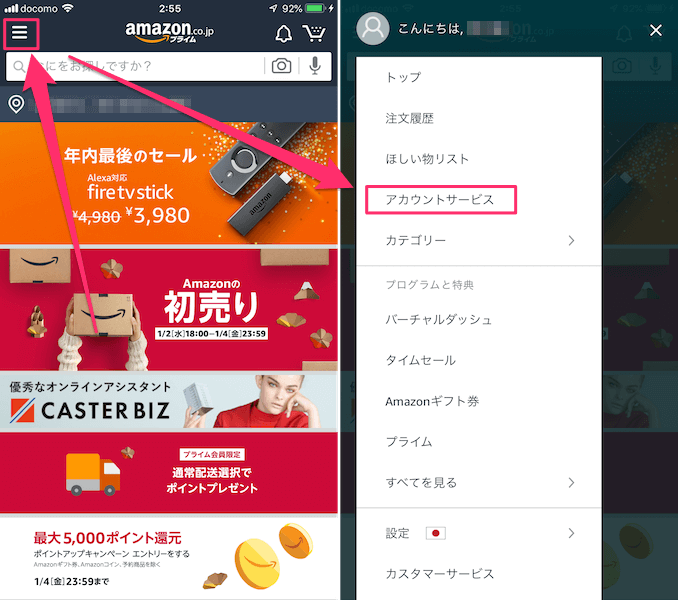
「閲覧履歴」→「管理」をタップします。
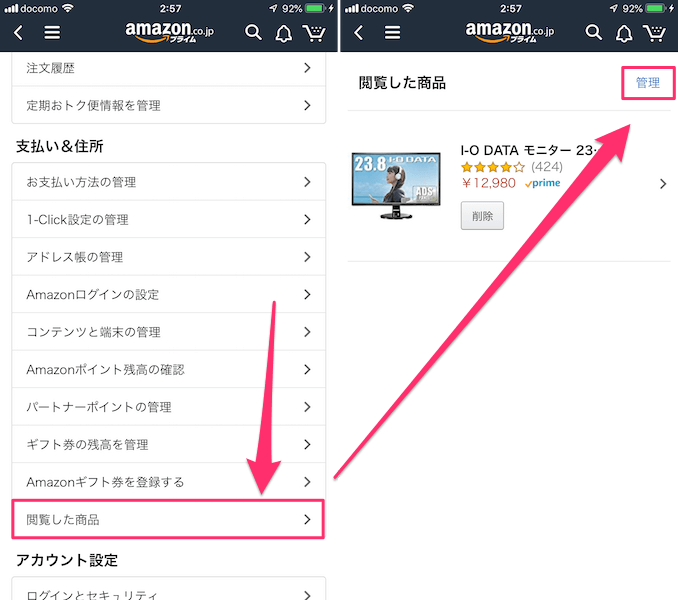
履歴を非表示にするなら「履歴のオン/オフ」をタップしてオフに、履歴の削除は「履歴を削除」をタップしてください。
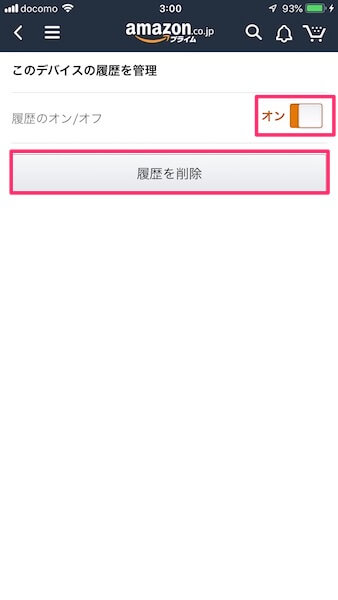
スマホやPCなど、各端末でそれぞれ設定する必要があります。

コメント